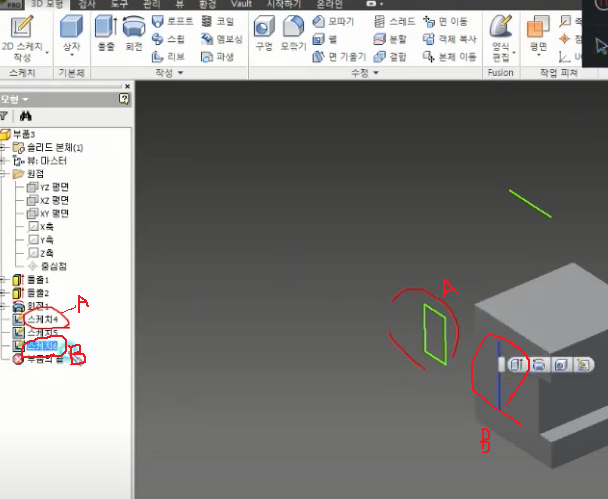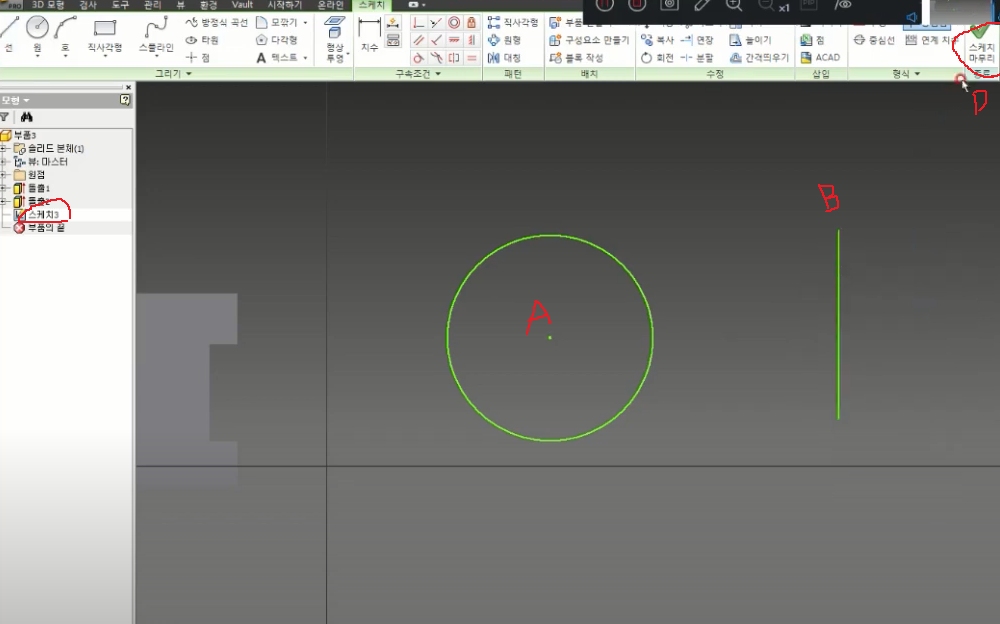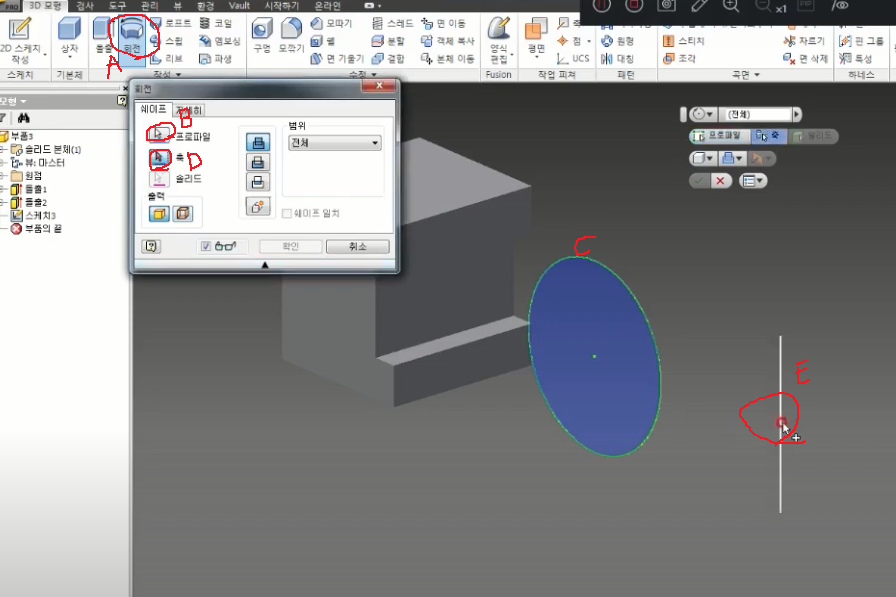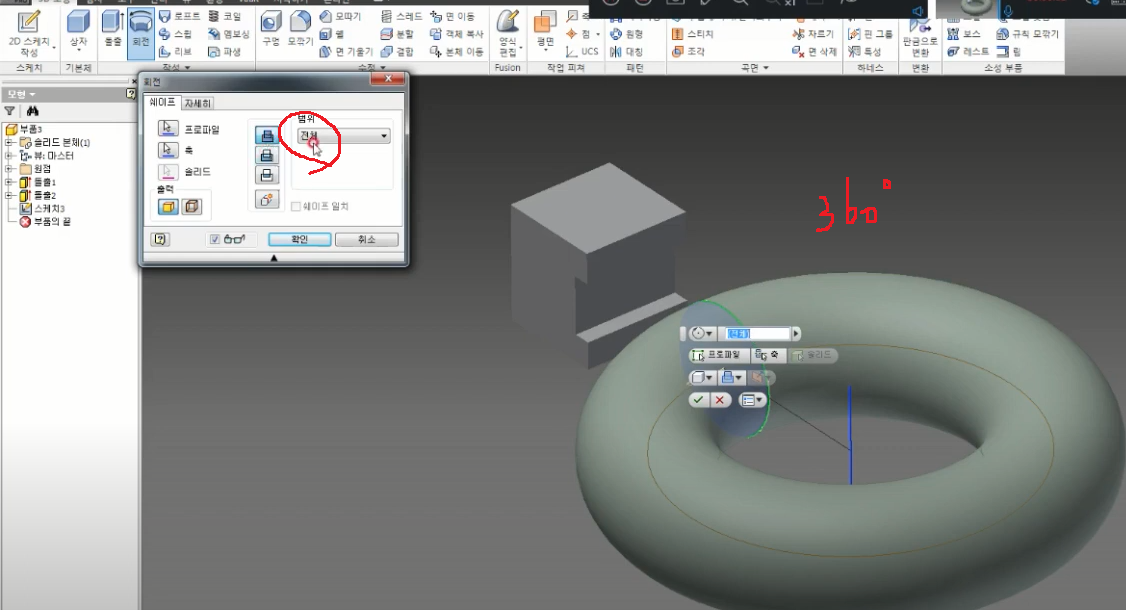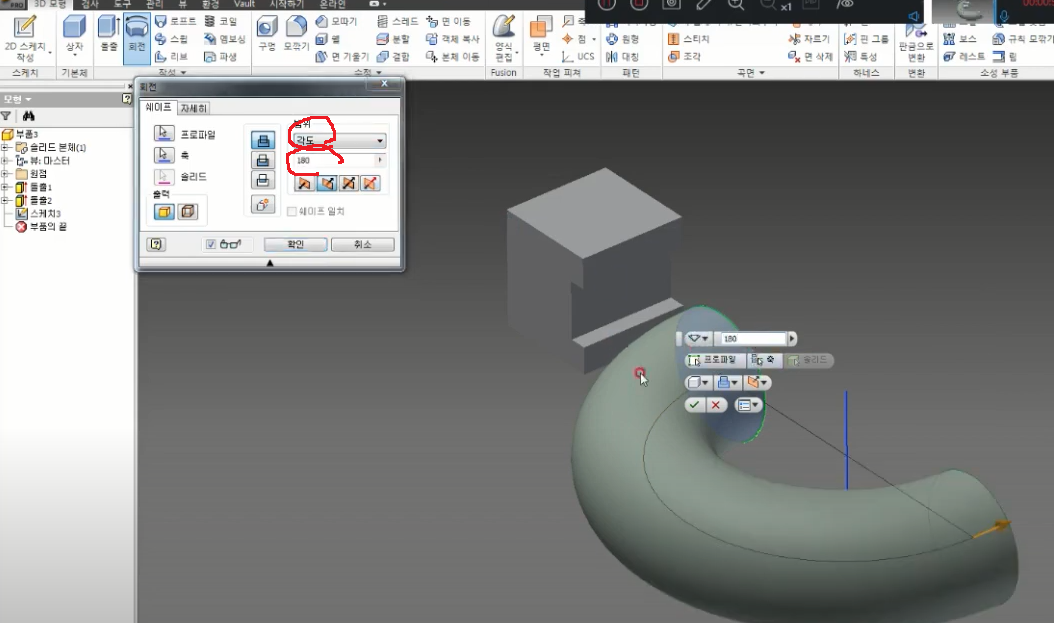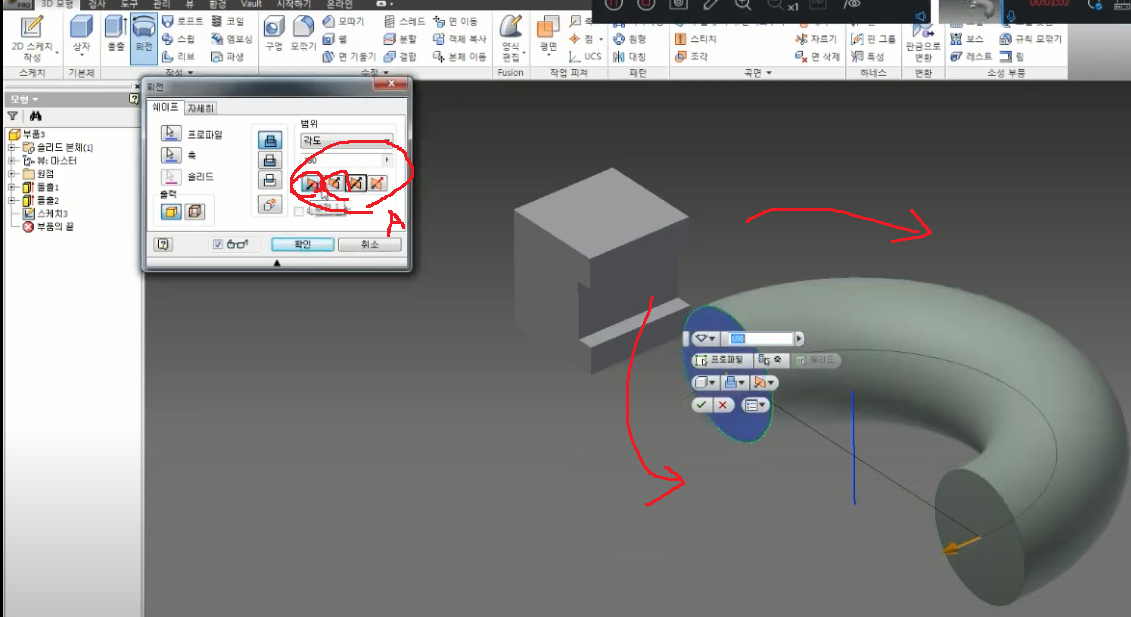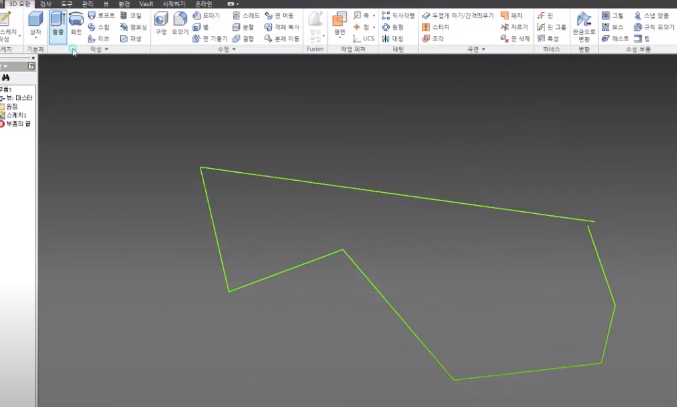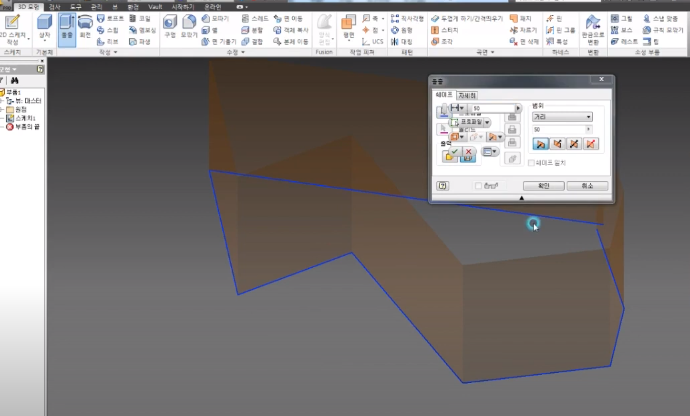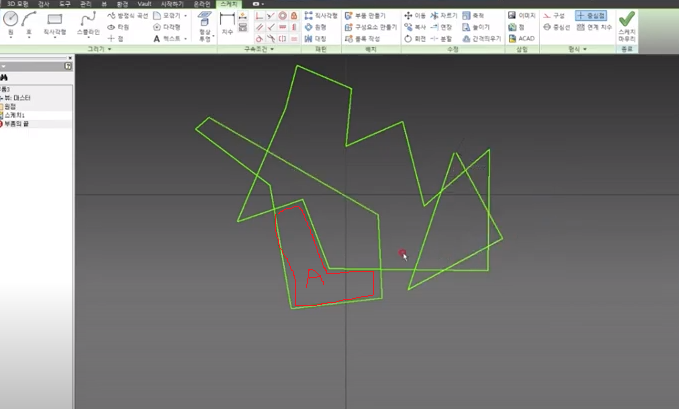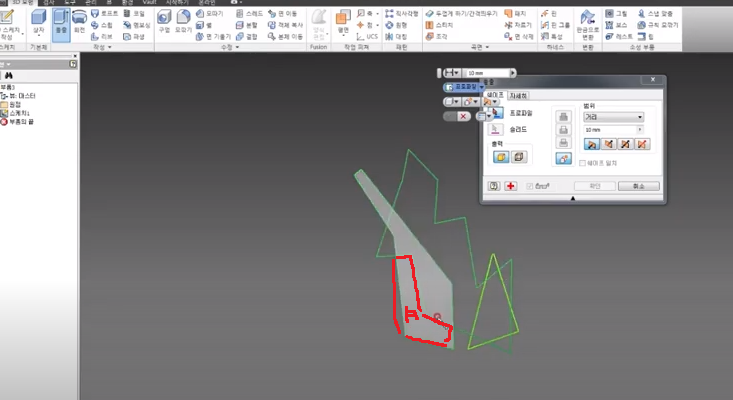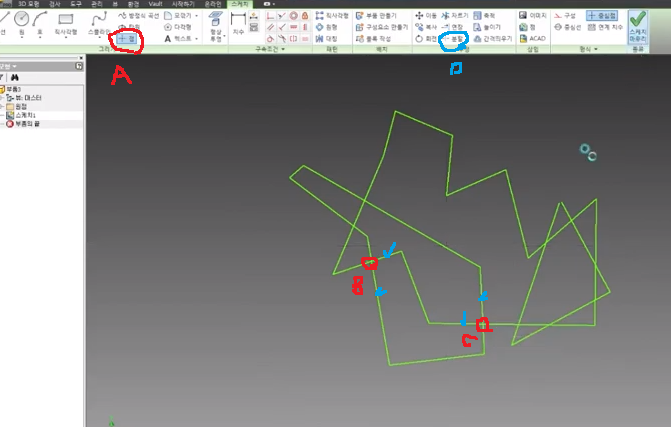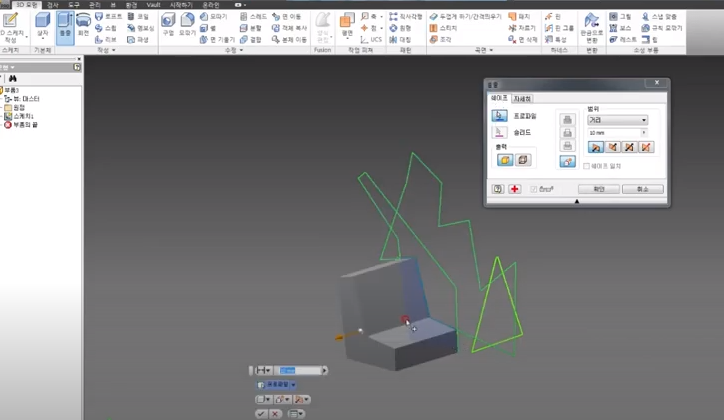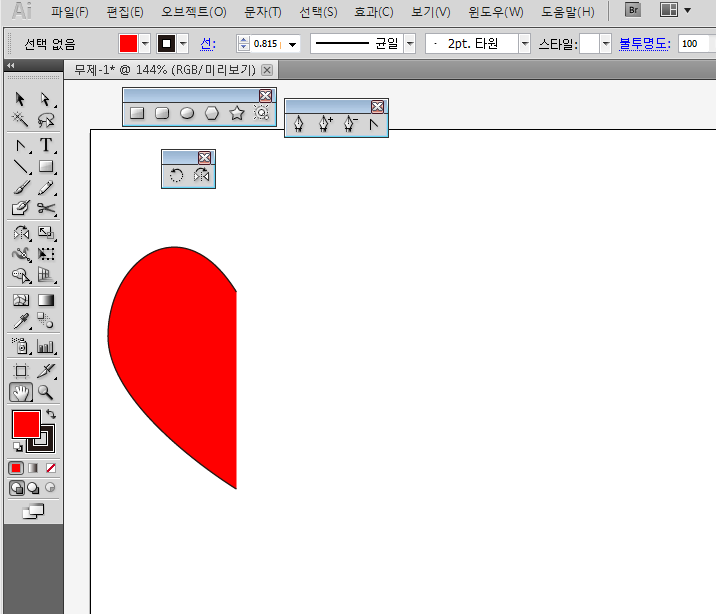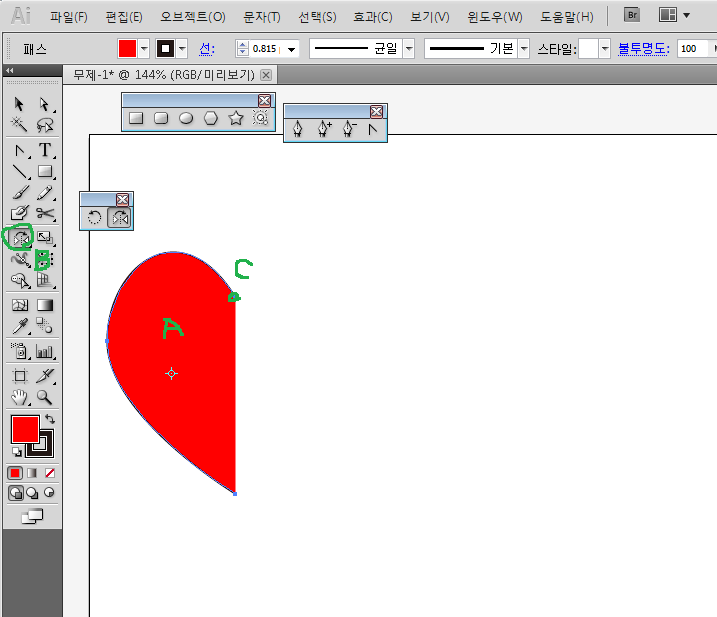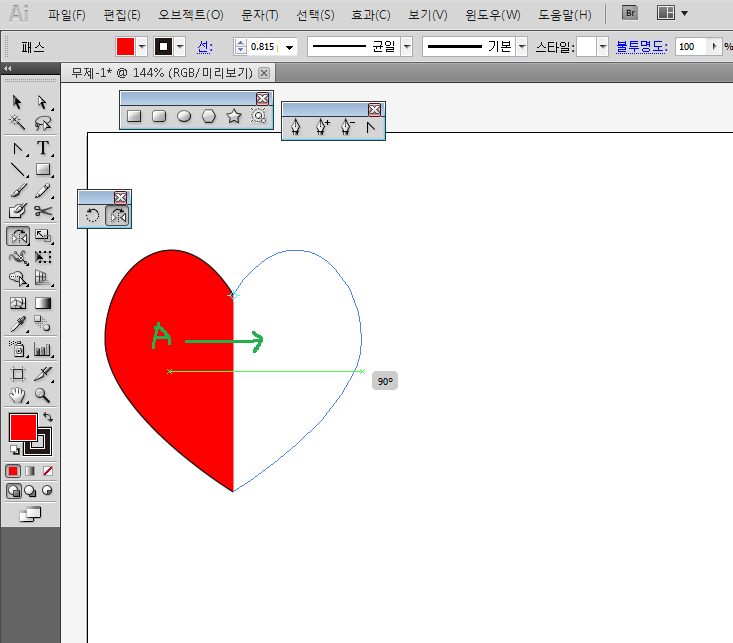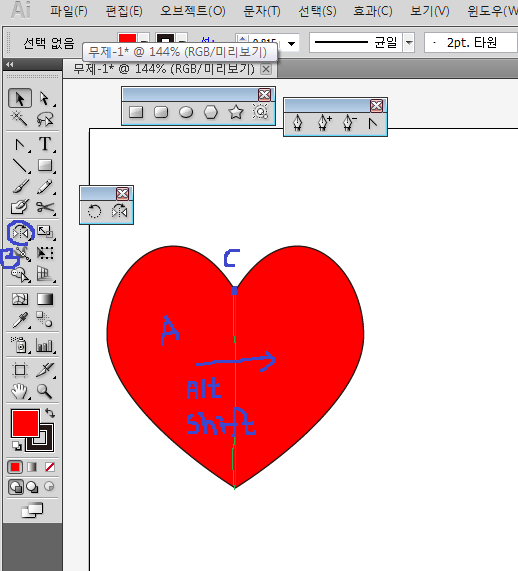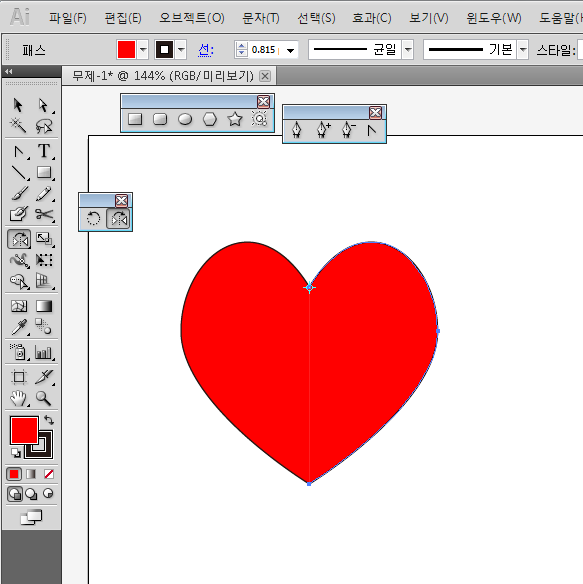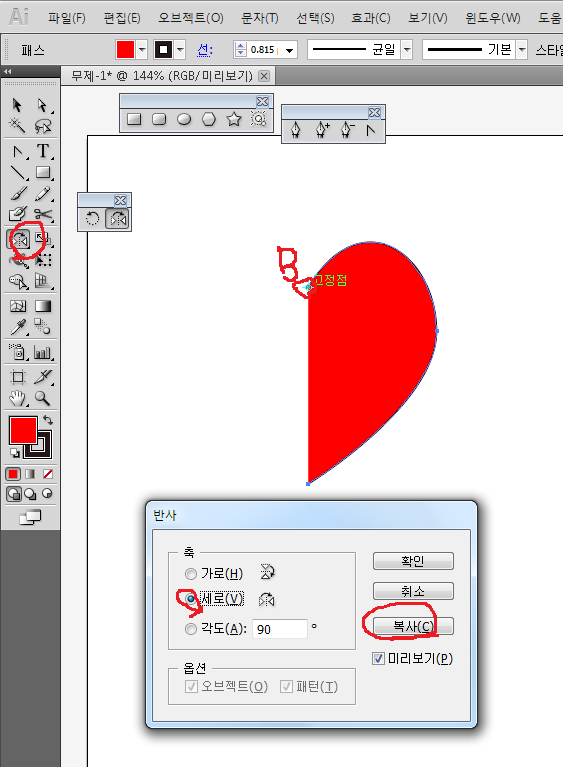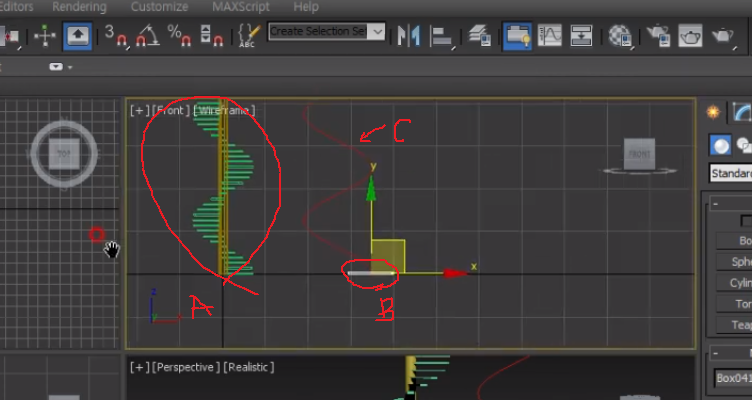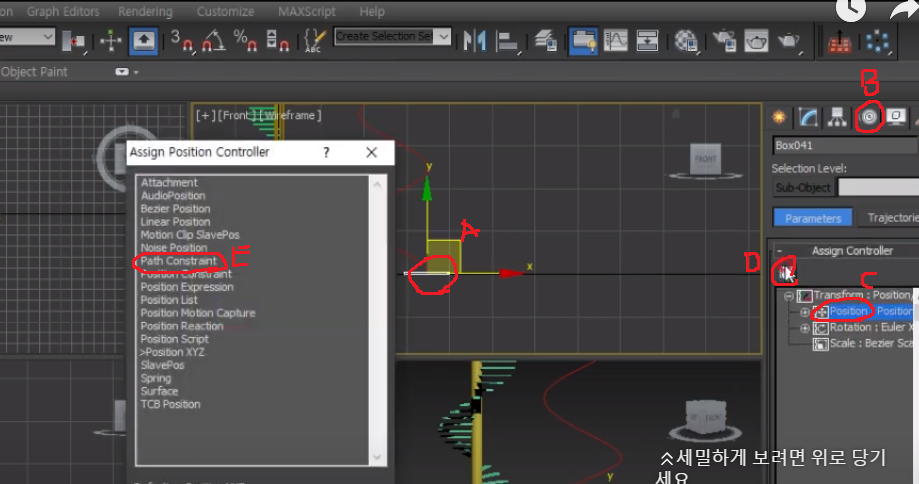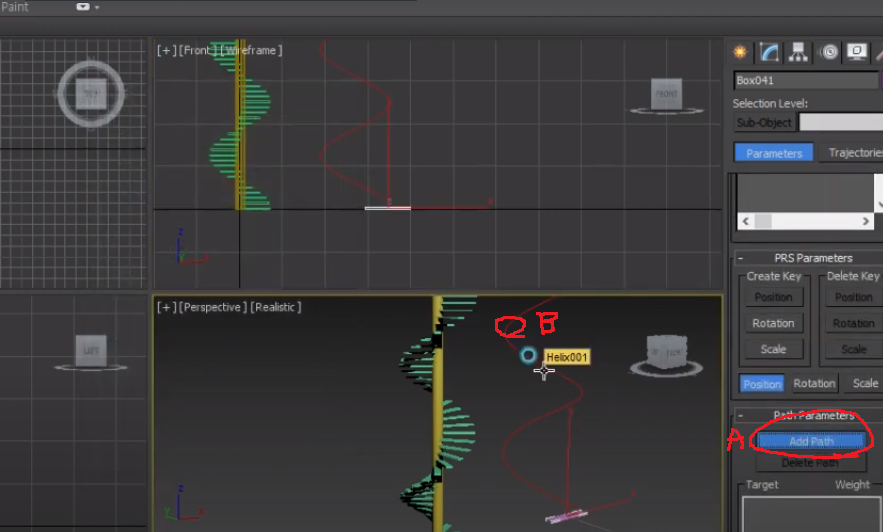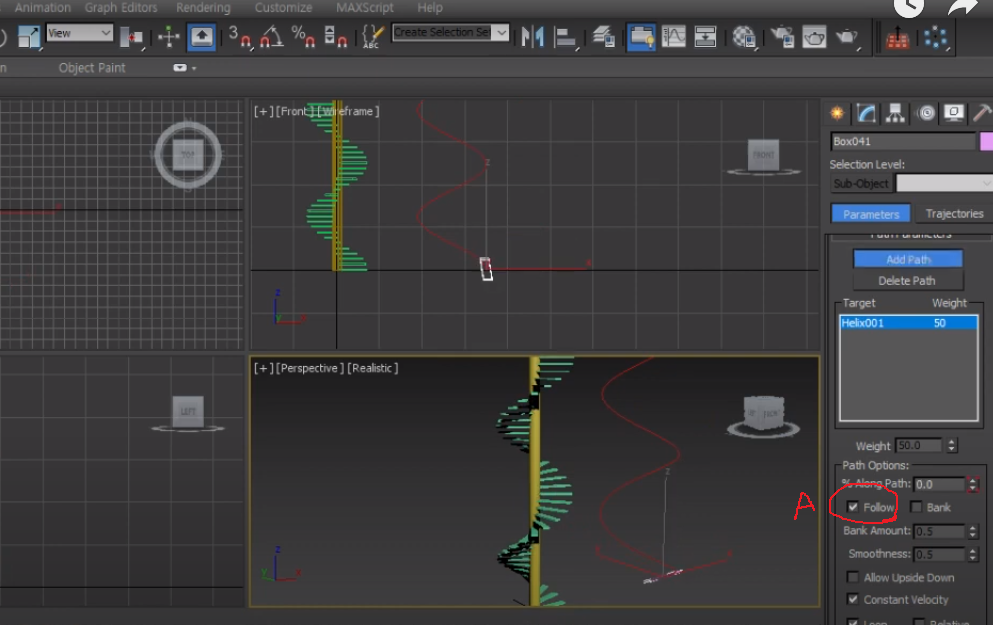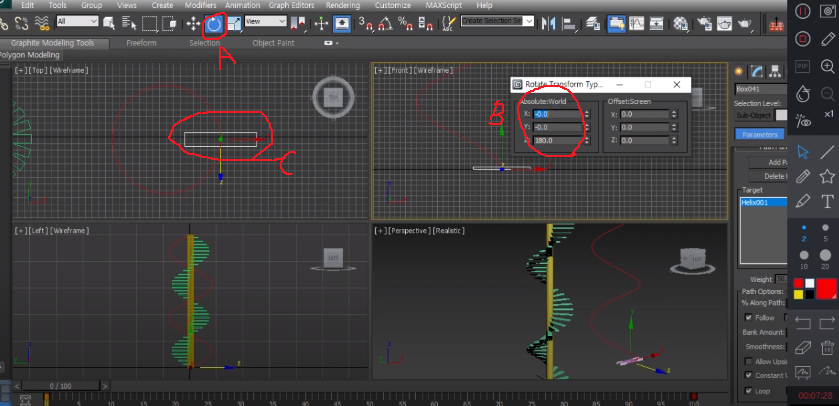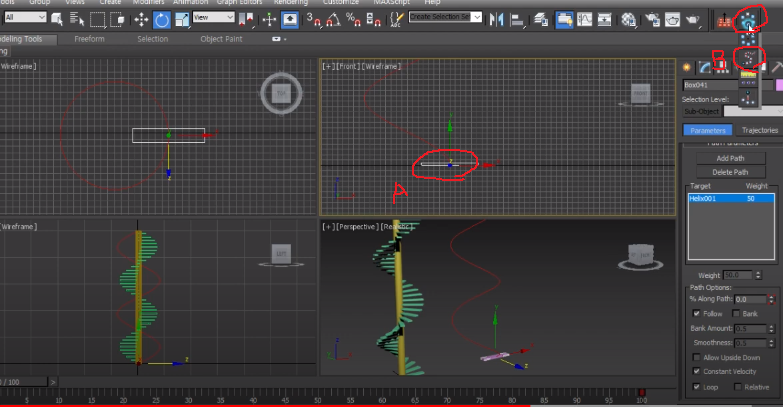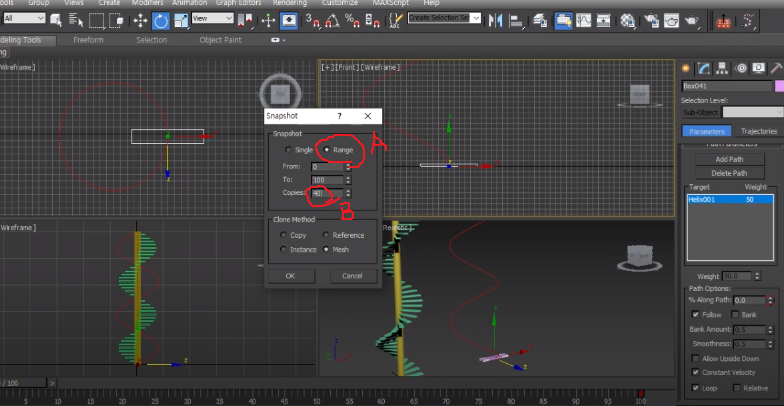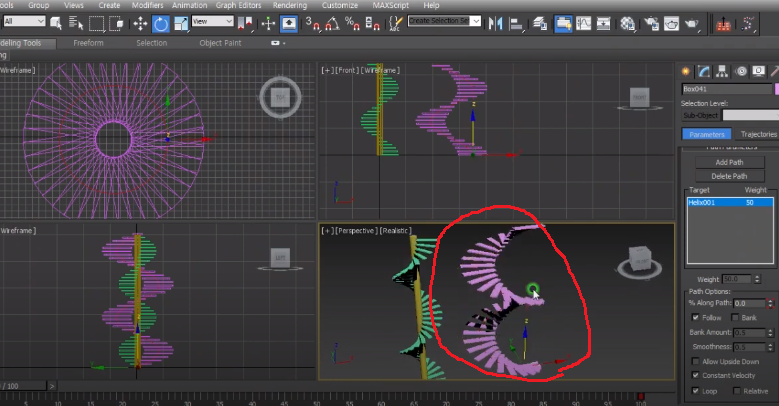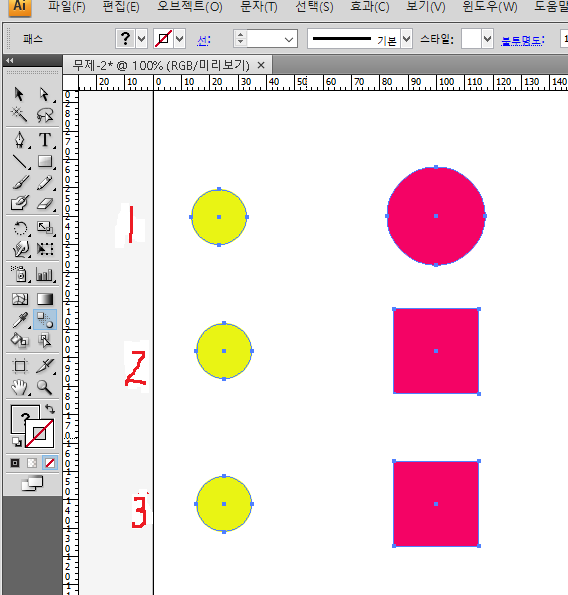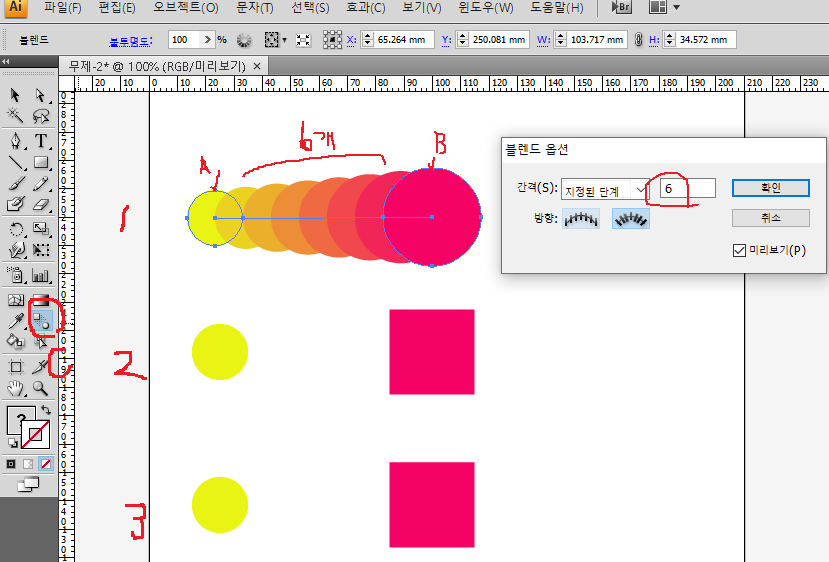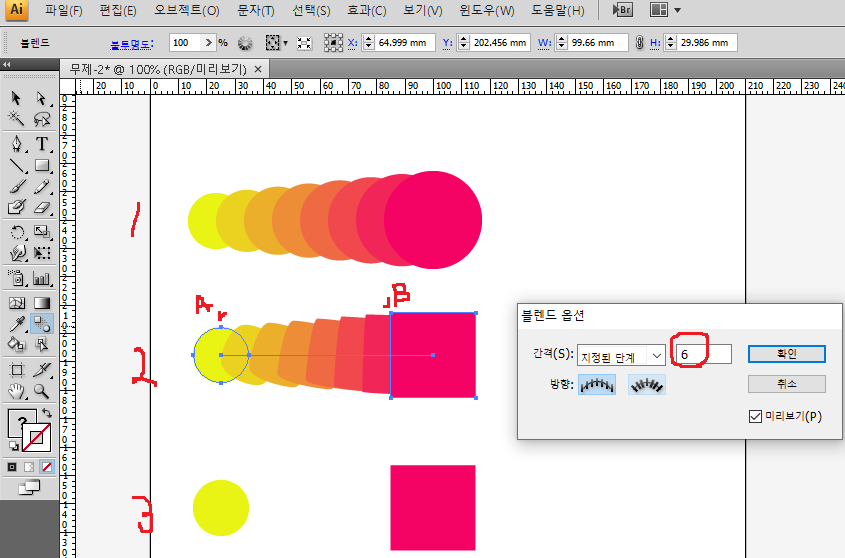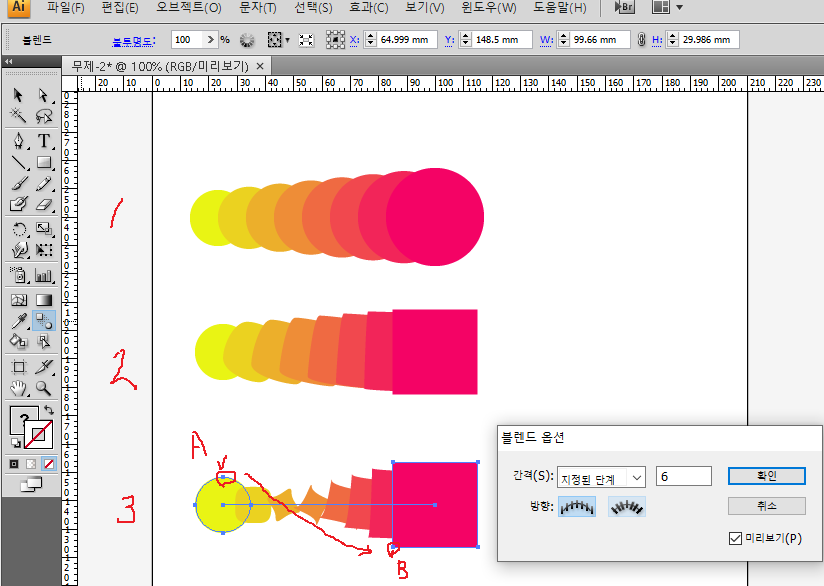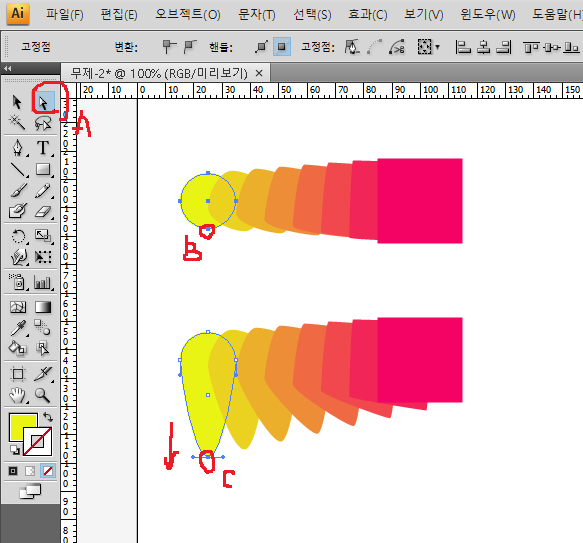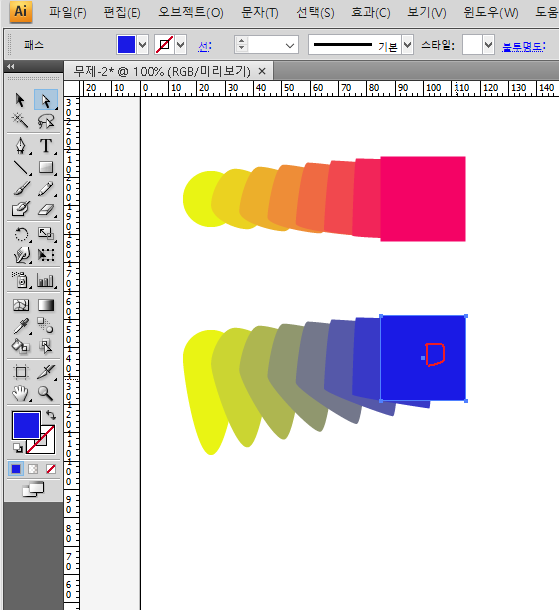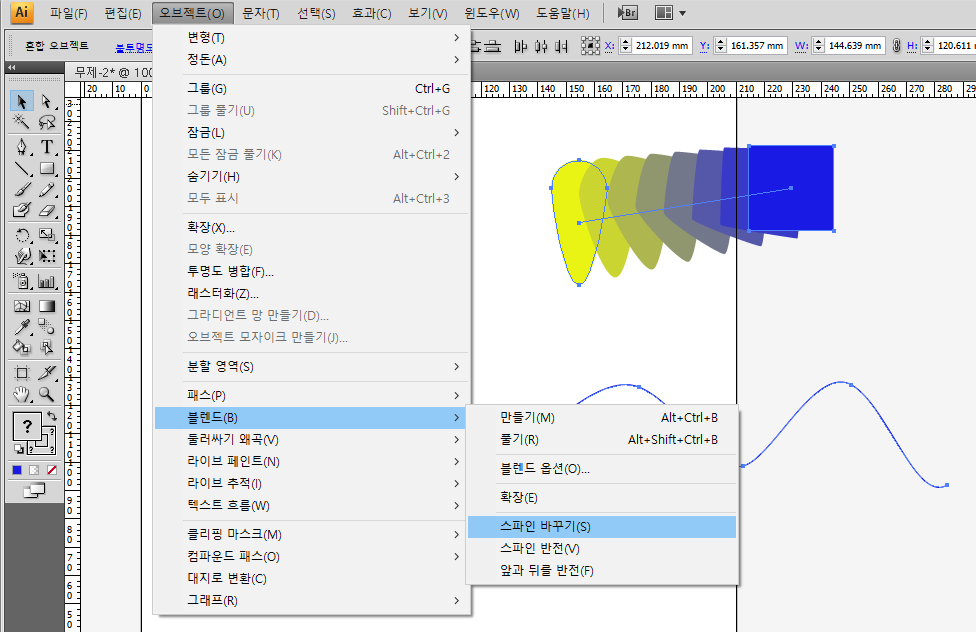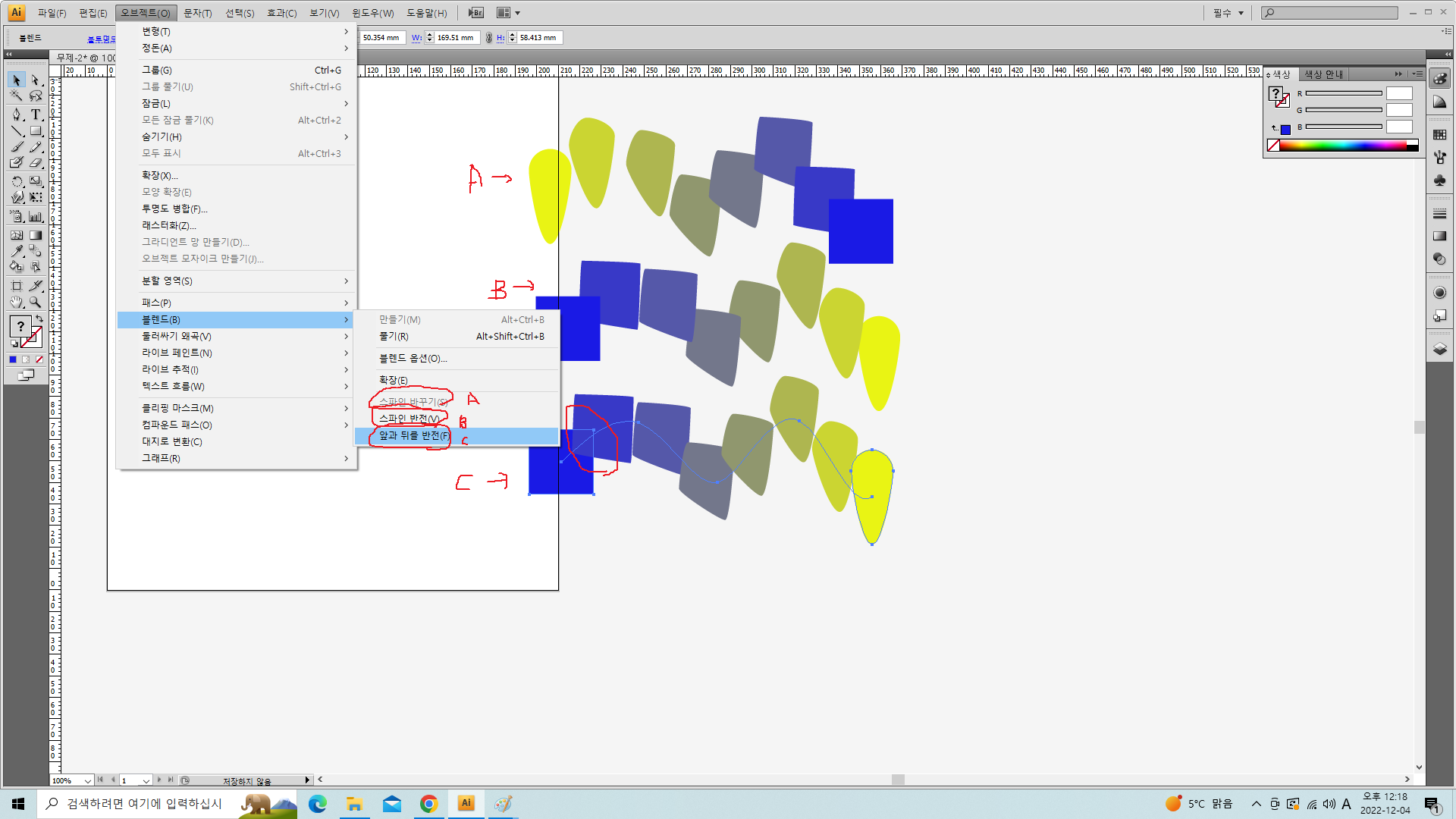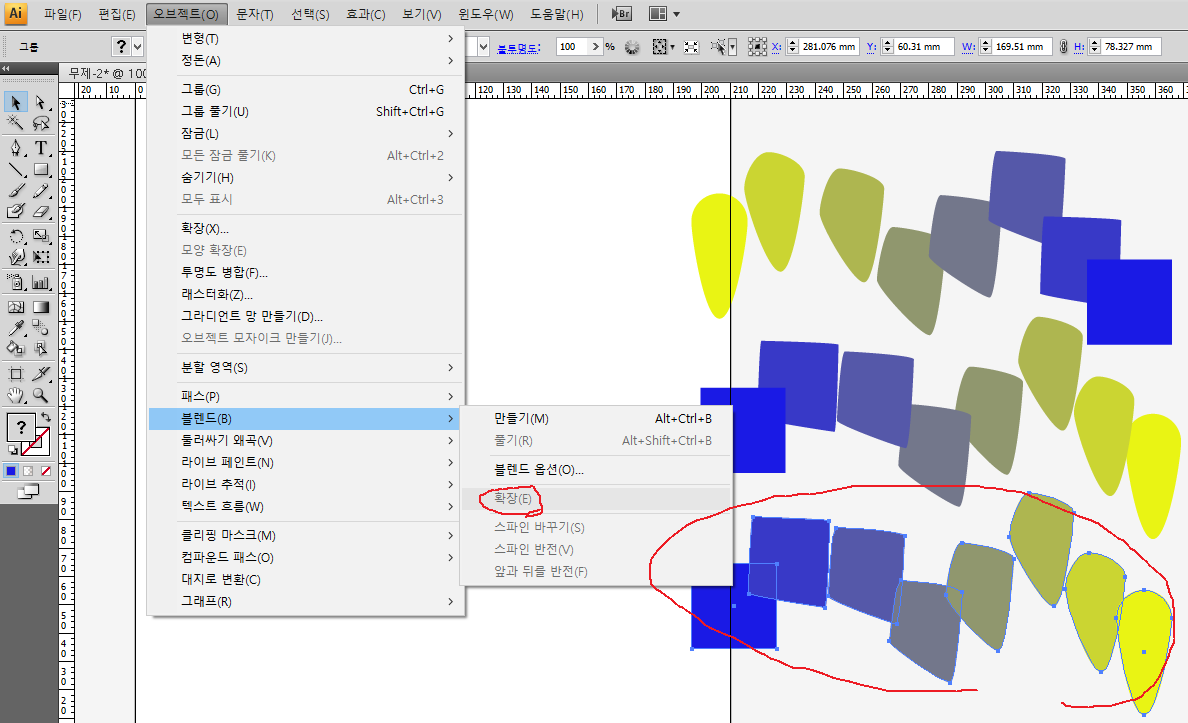|
| 구독신청~ 알림설정~ 좋아요~ 감사합니다. |
* 설명영상은 학원유투브에 업로드
되어 있습니다. 많은 관심바랍니다.
인벤터에서 2D도면작업시 여러개의
선을 간격띄우기(OFFSET)을 할때
어떤때는 단일개체만 어떤때는 한꺼번에
되는 경우가 있죠. 다른 명령들은 거의
오토캐드와 흡사한데 이 간격띄우기
명령만 약간의 차이가 있습니다.
그래서 한번 알아보겠습니다.
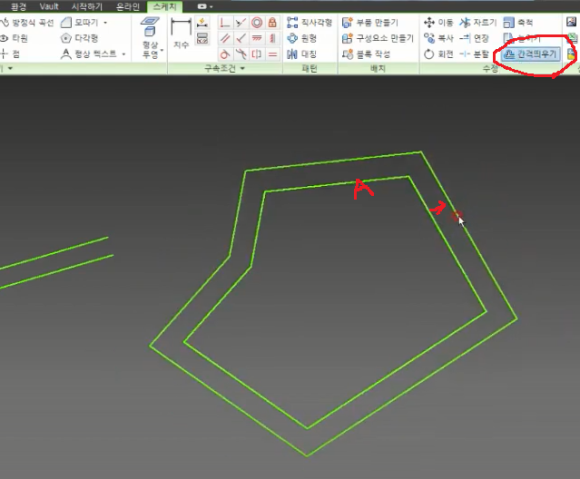
위의 그림과 같이 닫혀있는 꼭 닫혀있지
않아도 됩니다. 단일선이 아닌 여러개의
선들이 이어져 있는경우 상단 리본메뉴의
간격띄우기를 선택후 선(A)를 클릭하고
마우스를 움직이면 위 그림과 같이
전체적으로 간격띄우기가 됩니다.
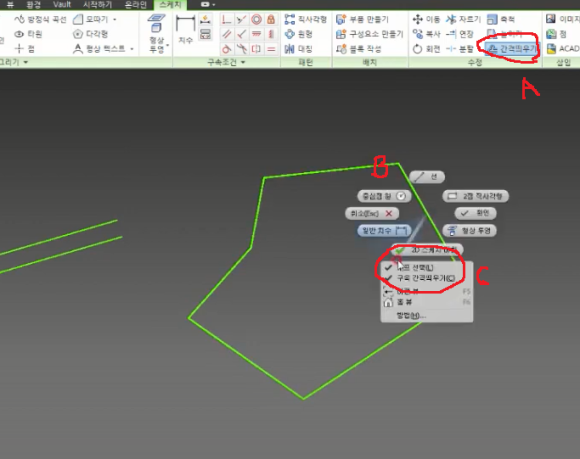
이것은 다시 간격띄우기 명령 선택후
선(B)선택후 마우스오른쪽 클릭하시면
나타나는 팝업창에서 상단 부분의
루프선택과 구속간격띄우기가 체크
되어 있기 때문입니다. 물론 한꺼번에
간격띄우기 할때 반드시 체크하는게
맞구요.
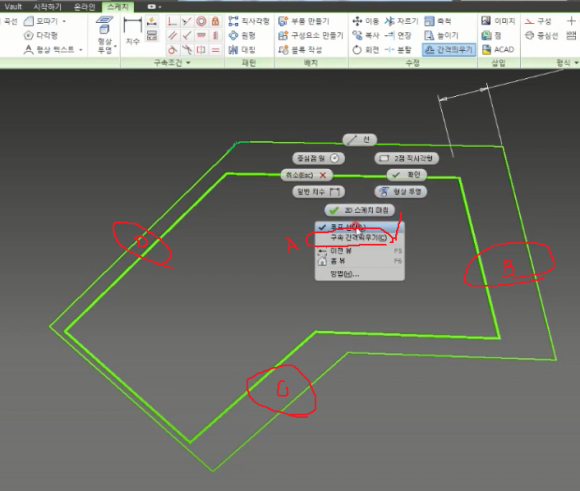
만약에 위 그림처럼 루프선택은 체크되어
있고 구속간격띄우기는 체크가 되어있지
않다면 위와 같이 B,C,D부분의 간격이
동일하지 않게 됩니다. 따라서 선들을
한꺼번에 간격띄우기 할때는 반드시
특별한 경우가 없는 이상 루프선택과
구속간격띄우기를 체크된것을 확인
하시길 바랍니다. 그런데 만약
개별적으로 간격띄우기할 할때에는
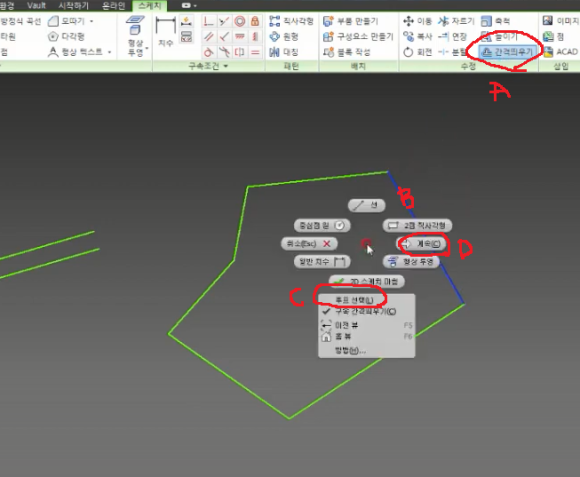
위 그림과 같이 리본메뉴의 간격띄우기(A)를
선택하고 선(B)클릭후 마우스 오른쪽 클릭후
나타나는 메뉴에서 루프선택을 체크(C)를
꺼주시면 됩니다.그리고 계속(D)부분을 선택
해야만 계속 진행할수 있습니다.
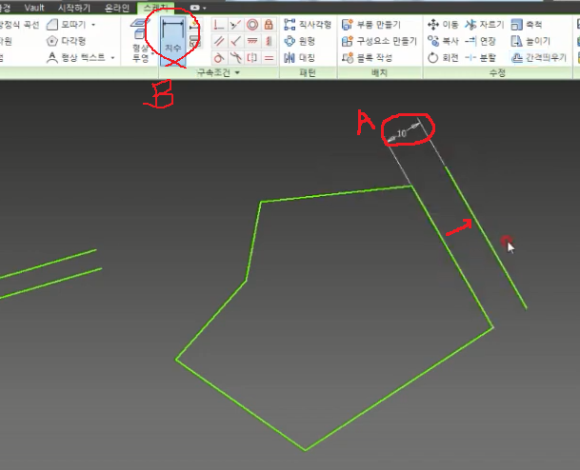
그러면 위와 같이 선택한 선만 간격띄우기가
됩니다. 일정한 간격을 띄어 생성시킨후
리본메뉴의 치수(B)선택후 두선을찍어
치수기입후 수치기입하면 지정한 수치만큼
간격띄우기가 생성됩니다.
오토캐드와 약간의 차이가 있지만 알고
보면 원리는 비슷하죠.
유투브 설명영상- 클릭해 보세요